

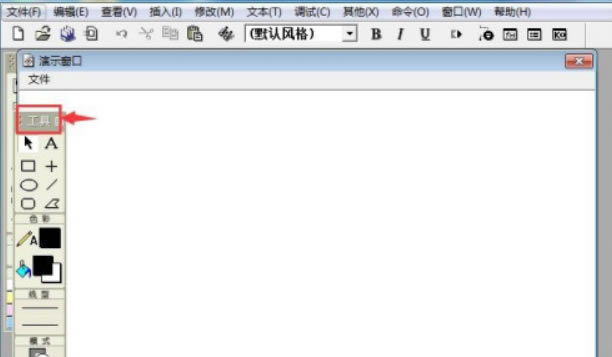
|
本站电脑知识提供应用软件知识,计算机网络软件知识,计算机系统工具知识,电脑配置知识,电脑故障排除和电脑常识大全,帮助您更好的学习电脑!不为别的,只因有共同的爱好,为软件和互联网发展出一分力! authorware怎样绘制粉红色三角形流程?下面是小编介绍的authorware绘制粉红色三角形流程方法过程,有需要的小伙伴一起来下文看看吧,希望可以帮助到大家! 1、打开Authorware 7.0,进入它的主界面; 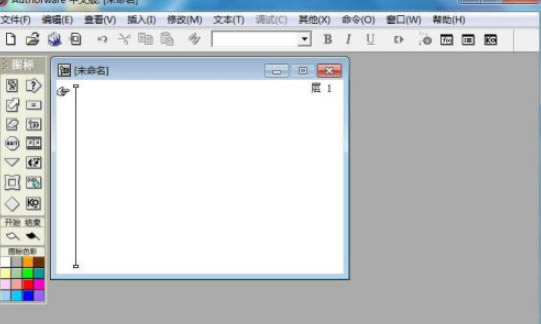
2、选中显示图标,将它拉到流程线上; 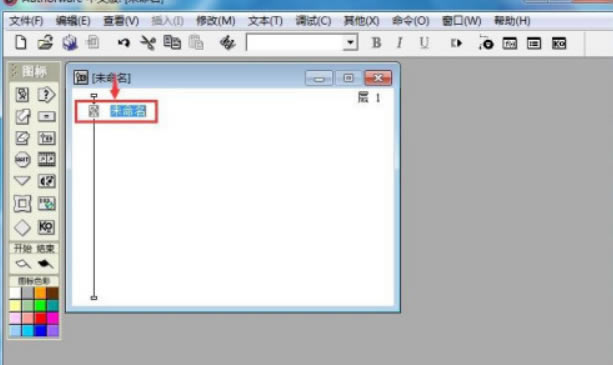
3、双击显示图标,打开工具; 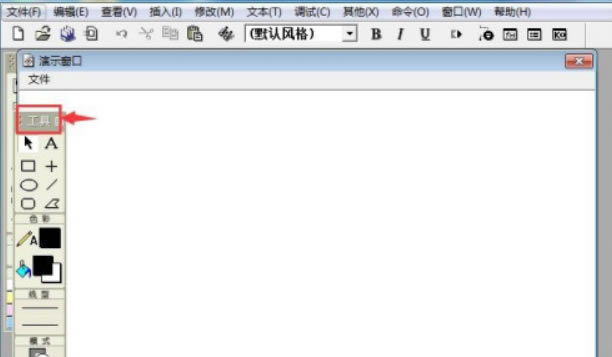
4、点击描边颜色和填充颜色,选择粉红色; 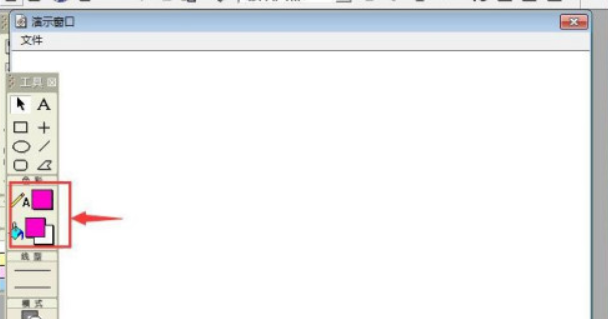
5、选中多边形工具; 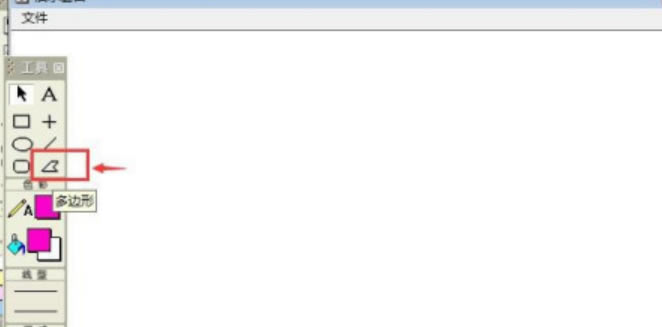
6、按下鼠标左键不放,依次画好两条边,画最后一条边时,只需双击鼠标左键,第三条边自动画出,其终点自动与第一条边的起点重合; 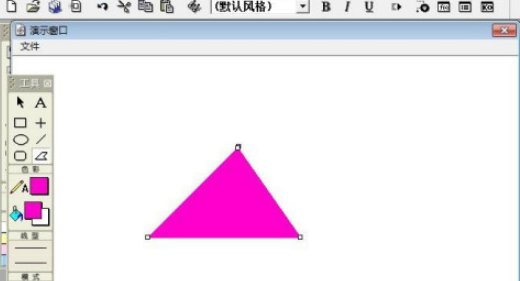
7、我们就在Authorware 中创建好了一个粉红色三角形。 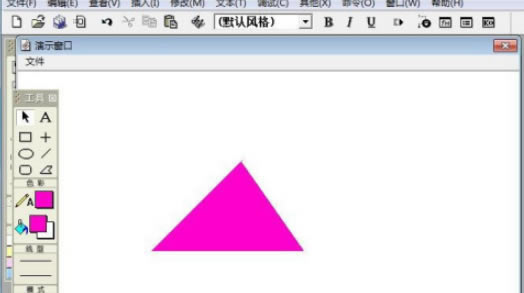
以上这里为各位分享了authorware绘制粉红色三角形流程方法。有需要的朋友赶快来看看本篇文章吧! 学习教程快速掌握从入门到精通的电脑知识 |
温馨提示:喜欢本站的话,请收藏一下本站!